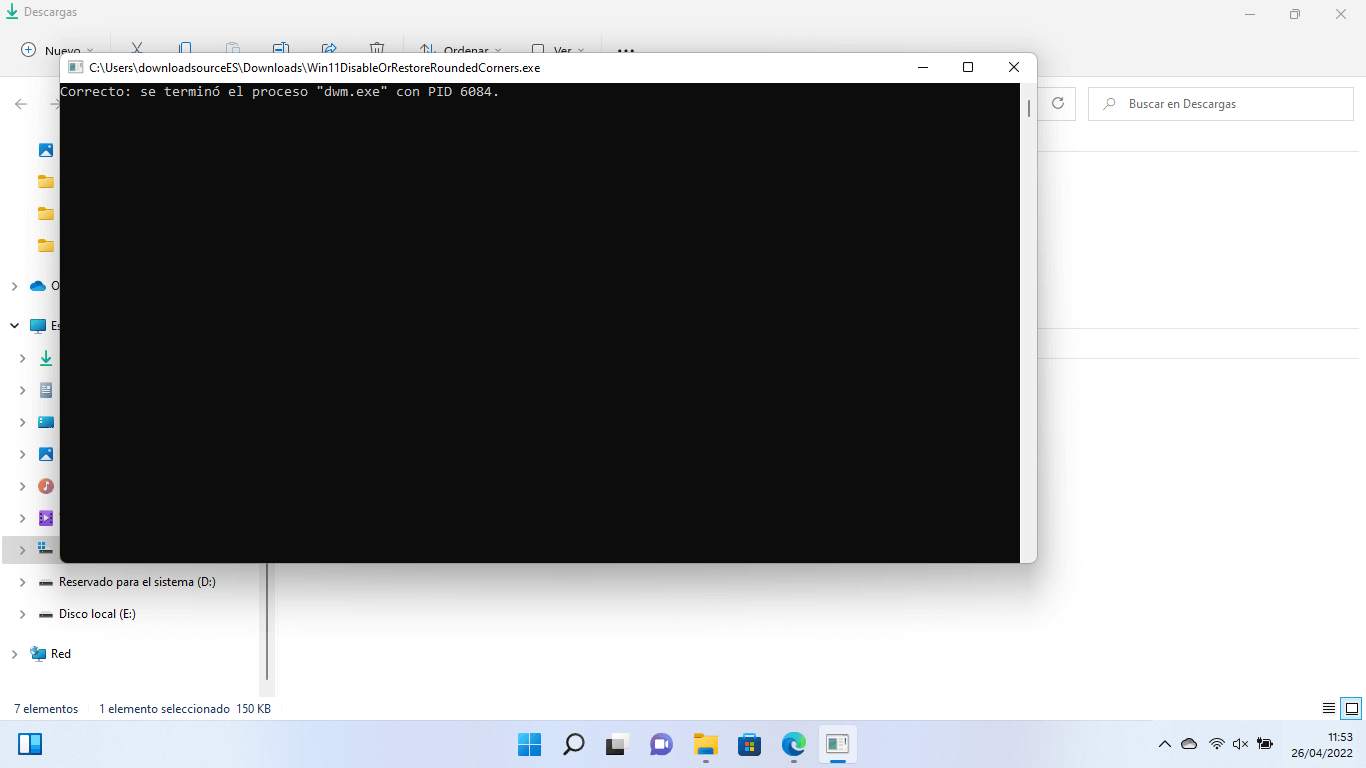Si eres usuario de un ordenador con Windows 11, seguro que has percibido los cambios sustanciales en cuanto al diseño de la interfaz respecto a su antecesor. No obstante, tal y como Microsoft no tiene acostumbrado, el Sistema operativo Windows 11 permite una gran cantidad de personalizaciones que hace que el usuario pueda mostrar diferentes aspectos de la interfaz acorde con sus preferencias como por ejemplo ver las esquinas de la ventana de forma redondeada o completamente cuadradas.
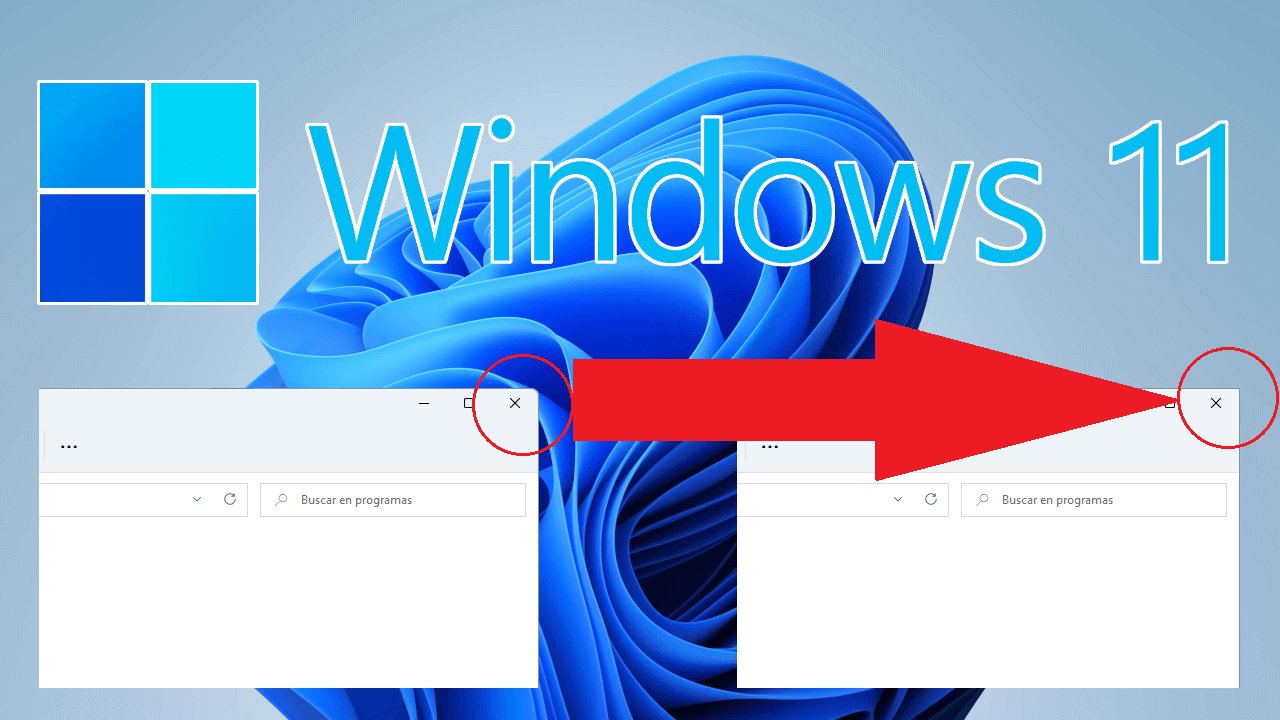
Relacionado: Como cambiar el formato de la Hora y Fecha en Windows 11
Windows 11 es un sistema operativo que basa su funcionamiento en ventanas las cuales nos permite centrarnos en las diferentes tareas, ubicaciones y programas que abrimos. Estas ventanas cuentan con características de diseño estandarizadas es decir que todas muestran una barra superior en el que podemos ver el título y en la parte superior derecha se encontrarán los controles de minimizar, maximizar, restaurar y cerrar la ventana.
Es precisamente cuando usamos la opción restaurar ventana en Windows 11 cuando podemos percibir las 4 esquinas de la ventana que de forma predeterminada cuenta con un diseño redondeado. Realmente esto puede pasar desapercibido para muchos usuarios sin embargo para aquellos obsesionados con los detalles, pueden preferir que estas esquinas de las ventanas se muestren completamente cuadradas (Angulo de 90º)
Si eres un usuario que quiere personalizar las esquinas de las ventanas abiertas de Windows 11, en este tutorial te mostramos como hacerlo. Aprenderás a como activar o desactivar las esquinas redondeadas de las ventanas de Windows 11 siguiendo los pasos mostrados a continuación:
Como activar las esquinas cuadradas de ventanas en Windows 11 (desactivar esquinas redondeadas)
1. Descarga el siguiente archivo correspondiente al software: Win11DisableOrRestoreRoundedCorners
Nota: este pequeño software pertenece al desarrollador Valinet publicado en Github
2. Una vez descargado, deberás hace clic derecho sobre el archivo .exe y en el menú desplegable hacer clic en: Ejecutar como administrador
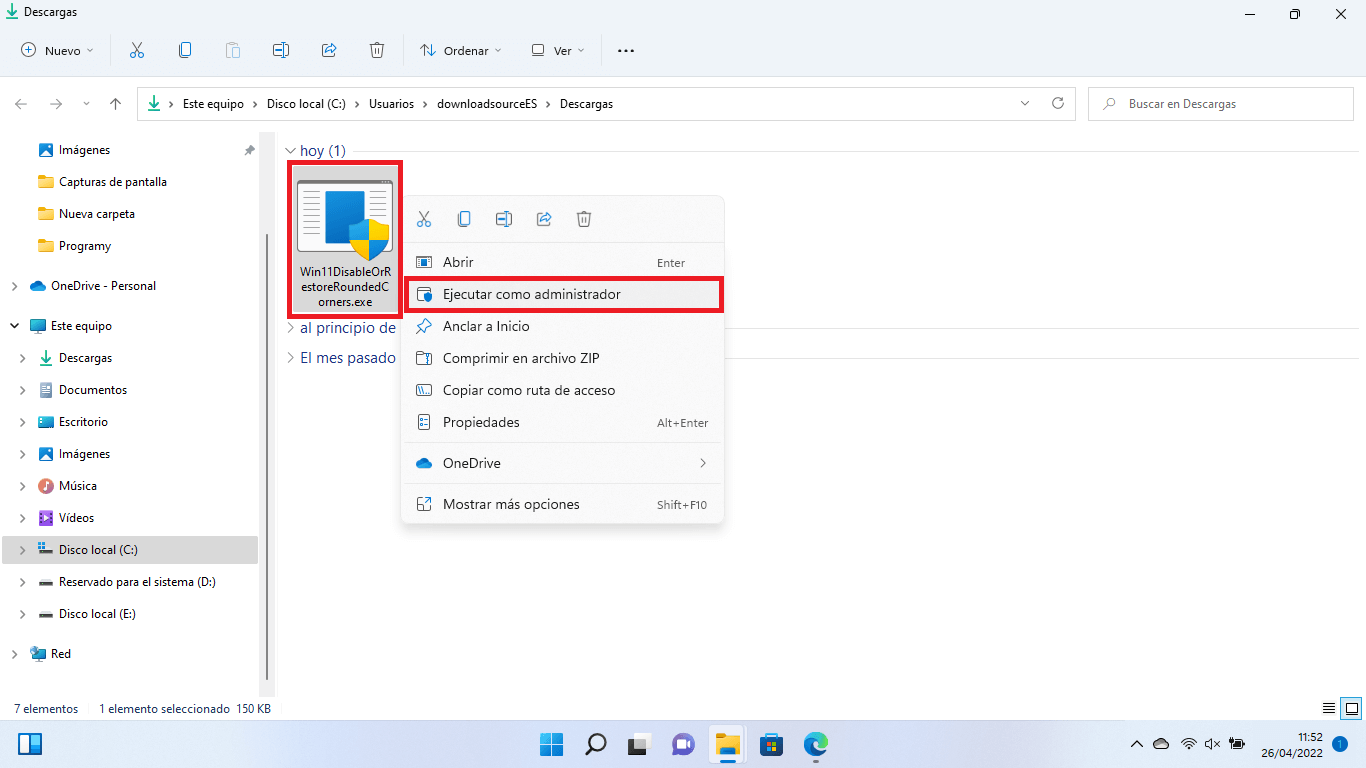
3. Esto hará que se abra una ventana azul en la que tendrás que hacer clic en: Más información
4. Ahora quedará al descubierto el botón en el que debemos hacer clic: Ejecutar de todas formas
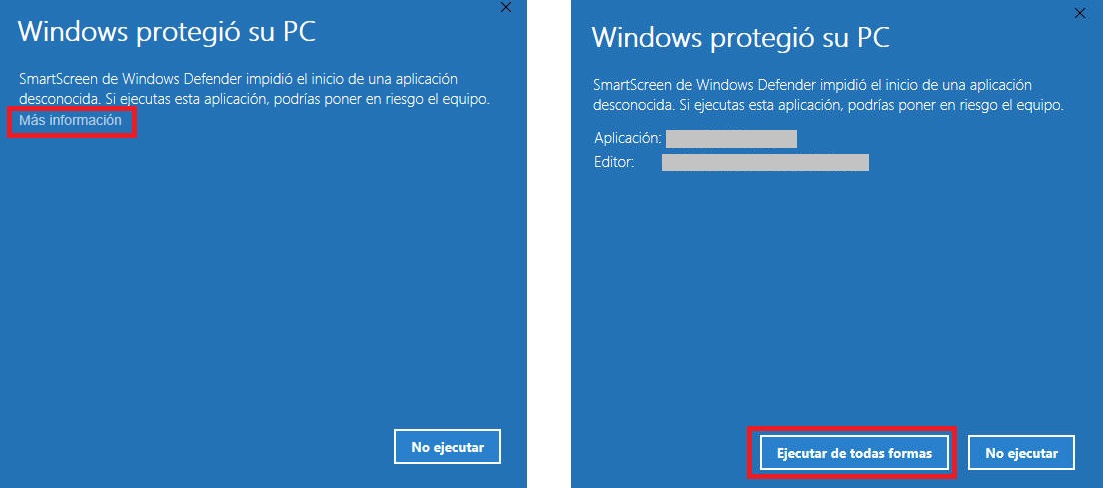
5. Una nueva ventana de confirmación se mostrará en la que tienes que hacer clic en: Si
6. Tras varios segundos se mostrará el CMD con el mensaje: Correcto: se terminó el proceso “dwm.exe” con PID 5728
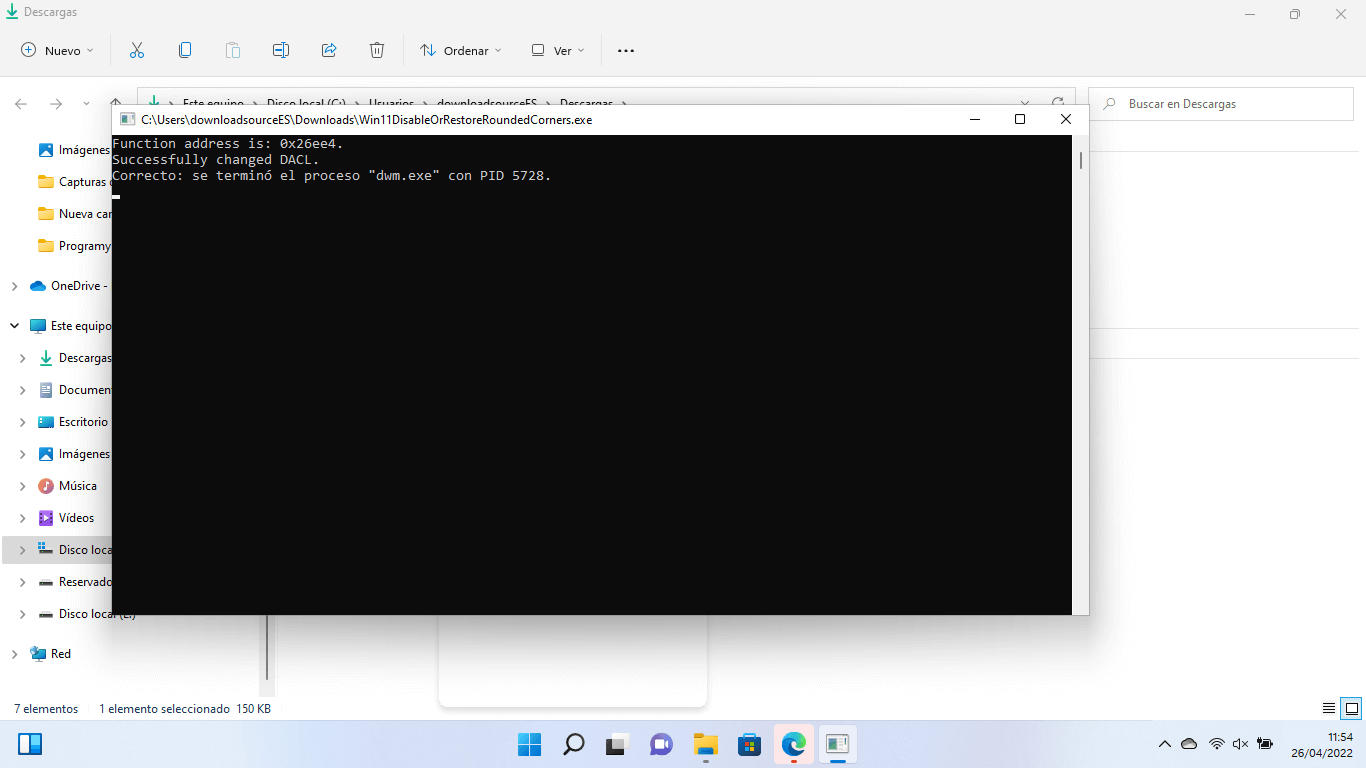
7. Ahora puedes cerrar el CMD y abrir cualquier ventana de Windows 11 para comprobar como ahora las esquinas de las ventanas ya no se muestran redondeadas, sino que lo hacen de forma cuadrada de forma idéntica a como lo hacía en Windows 10.
Como activar las esquinas redondeadas de las ventanas en Windows 11.
Básicamente debemos repetir los pasos mostrados para la deshabilitación de las esquinas redondas de las ventanas de Windows 11. Si realizaste la desactivación de este estilo de esquinas, ahora cuando vuelvas a ejecutar el archivo .exe lograremos el efecto contrario, es decir la Activación de las esquinas redondas en las ventanas de Windows 11.